Hướng Dẫn Tải Video Flowplayer
23/02/2025
Nội dung bài viết
tripi.vn sẽ hướng dẫn bạn cách tải video Flowplayer được nhúng trên trang web bằng trình duyệt Chrome, áp dụng cho cả máy tính Windows và Mac. Một số video Flowplayer có sẵn tùy chọn tải xuống, trong khi những video khác yêu cầu sử dụng tiện ích mở rộng Chrome hoặc truy cập địa chỉ video trong mã nguồn trang. Lưu ý: Nhiều video Flowplayer đã được mã hóa, do đó bạn chỉ có thể tải xuống nếu video tích hợp nút download. Hành vi tải video Flowplayer được bảo vệ có thể vi phạm pháp luật tại quốc gia của bạn.
Các bước thực hiện
Sử dụng vGet trên Chrome
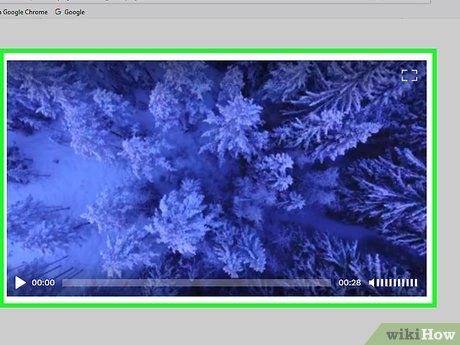
Kiểm tra khả năng tải video. Nếu bạn đã cài đặt Firefox, bạn có thể sử dụng trình duyệt này để xác định xem video có thể tải xuống hay không, giúp tiết kiệm thời gian tìm kiếm:
- Mở Firefox.
- Truy cập trang web chứa video Flowplayer bạn muốn tải.
- Nhấp vào nút phát nếu video không tự động phát.
- Nhấp chuột phải (hoặc nhấn phím Control và nhấp chuột nếu dùng Mac) vào khoảng trống trên trang.
- Chọn View Page Info (Xem thông tin trang) từ trình đơn thả xuống.
- Nhấp vào thẻ Media (Đa phương tiện).
- Cuộn qua các kết quả và tìm mục "Video" trong cột "Type" (Loại). Nếu video xuất hiện ở đây, bạn có thể tiếp tục các bước tiếp theo; nếu không, video không thể tải xuống.


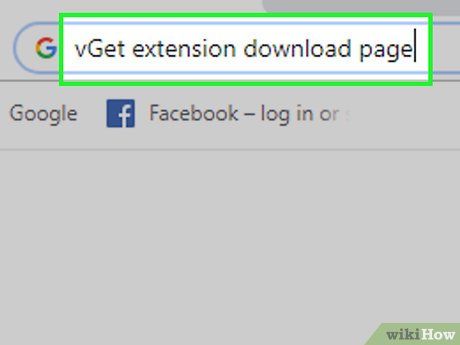
Truy cập trang tải tiện ích mở rộng vGet. Tiện ích này giúp bạn tải xuống mọi video Flowplayer chưa được mã hóa một cách nhanh chóng và dễ dàng.
- Lưu ý: vGet không hỗ trợ tải video không cho phép tải xuống.
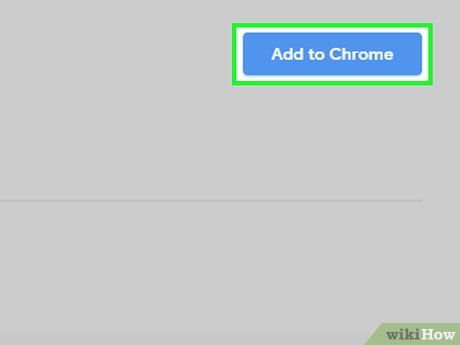
Nhấp vào Add to Chrome (Thêm vào Chrome). Nút màu xanh này nằm ở góc trên bên phải của trang.
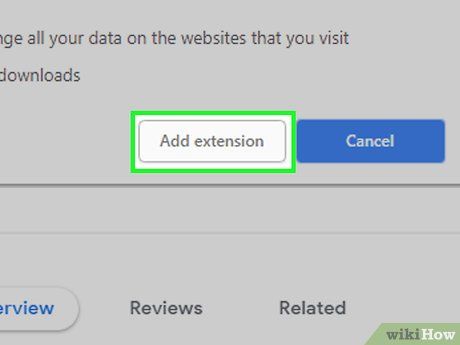
Nhấp vào Add extension (Thêm tiện ích mở rộng) khi hộp thoại xuất hiện. Tiện ích vGet sẽ được cài đặt trên Chrome, và biểu tượng hình mũi tên hướng xuống của vGet sẽ xuất hiện ở góc trên bên phải cửa sổ trình duyệt.
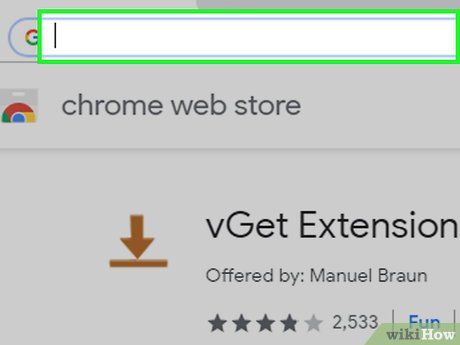
Truy cập trang web chứa video. Đây là nơi lưu trữ video Flowplayer mà bạn muốn tải xuống.
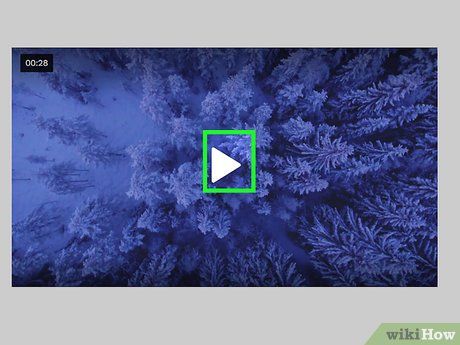
Phát video nếu nó không tự động phát. Đôi khi vGet yêu cầu video phải được phát để tiện ích có thể nhận diện và tải xuống, vì vậy hãy nhấp vào nút "Play" nếu cần.
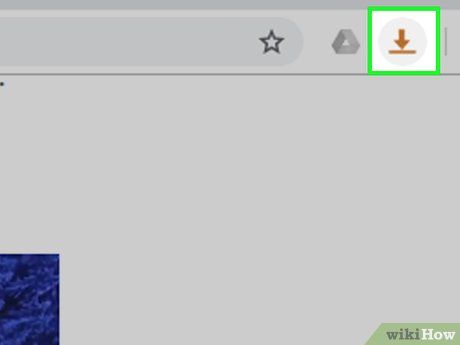
Nhấp vào biểu tượng "vGet" hình mũi tên hướng xuống ở góc trên bên phải cửa sổ Chrome. Một trình đơn sẽ xuất hiện.
- Nếu không thấy biểu tượng này, hãy nhấp vào nút ⋮ ở góc trên bên phải, sau đó chọn biểu tượng "vGet" từ trình đơn thả xuống.
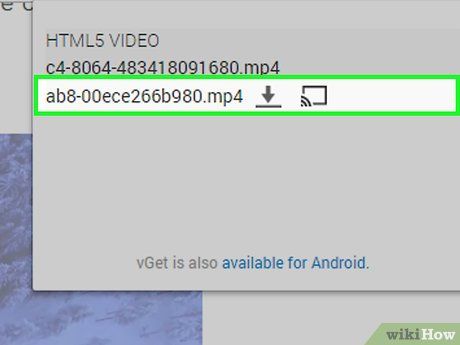
Nhấp vào tên video. Một hoặc nhiều tên video sẽ hiển thị trong trình đơn; nhấp vào tên video để bắt đầu tải xuống.
- Nếu không có video nào hiển thị, điều này có nghĩa là video không thể tải xuống.
- Tùy thuộc vào cài đặt Chrome, bạn có thể cần chọn vị trí lưu trước khi tải.
Quá trình tải video
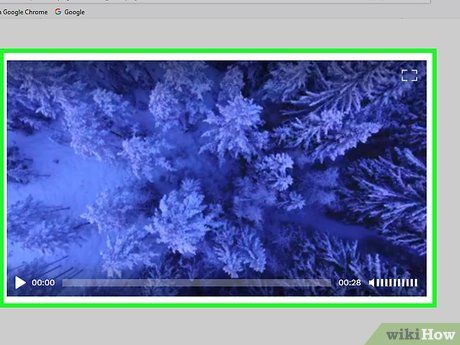
Kiểm tra khả năng tải video. Nếu bạn đã cài đặt Firefox, bạn có thể sử dụng nó để xác định xem video có thể tải xuống hay không, giúp tiết kiệm thời gian:
- Mở Firefox.
- Truy cập trang web chứa video Flowplayer.
- Nhấp vào nút phát nếu video không tự động phát.
- Nhấp chuột phải (hoặc nhấn Control và nhấp chuột nếu dùng Mac) vào khoảng trống trên trang.
- Chọn View Page Info từ trình đơn.
- Nhấp vào thẻ Media.
- Cuộn qua các kết quả và tìm mục "Video" trong cột "Type". Nếu video xuất hiện ở đây, bạn có thể tiếp tục; nếu không, video không thể tải xuống.
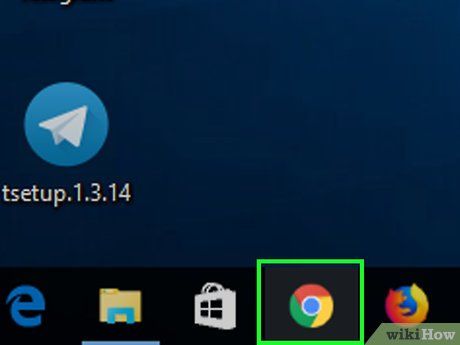

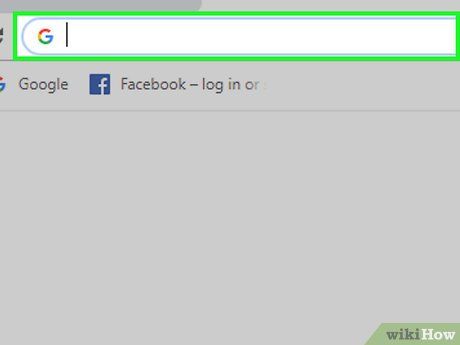
Truy cập trang web chứa video Flowplayer. Sử dụng trình duyệt web để truy cập trang chứa video Flowplayer mà bạn muốn tải xuống.
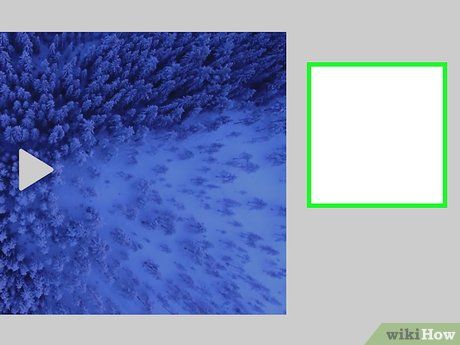
Nhấp chuột phải vào khoảng trống trên trang. Hãy nhấp vào vùng trống bên ngoài video để mở trình đơn thả xuống.
- Với máy tính sử dụng bàn cảm ứng, bạn có thể nhấn hai ngón tay vào trackpad để thực hiện thao tác nhấp chuột phải. Người dùng Mac cũng có thể nhấn giữ phím Control và nhấp chuột cùng lúc.
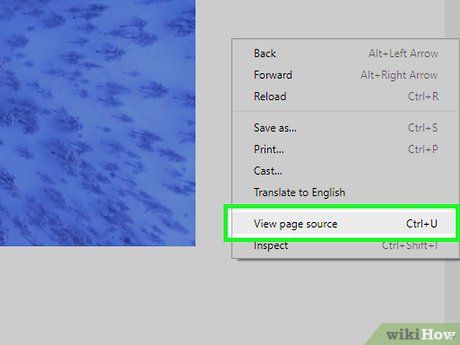
Nhấp vào View Page Source (Xem nguồn trang). Lựa chọn này sẽ mở ra một cửa sổ mới hiển thị mã nguồn của trang web.
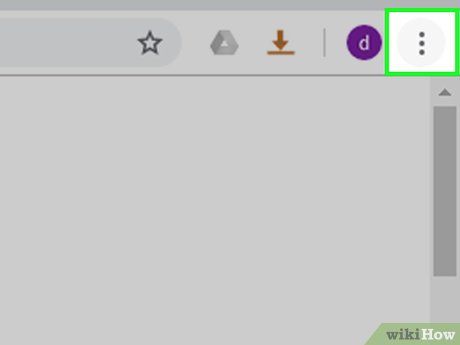
Nhấp vào biểu tượng ⋮ ở góc trên bên phải. Một trình đơn sẽ xuất hiện từ đây.
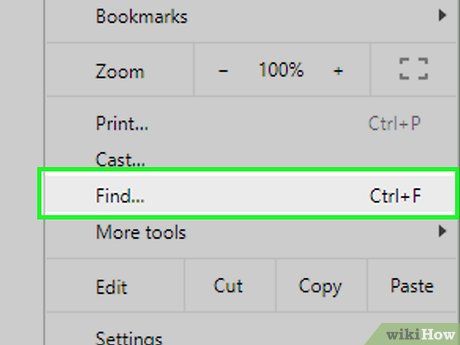
Nhấp vào tùy chọn Find (Tìm). Thanh tìm kiếm sẽ xuất hiện ở góc trên bên phải.
- Bạn cũng có thể sử dụng phím tắt Ctrl+F trên Windows hoặc ⌘ Command+F trên Mac để mở thanh tìm kiếm nhanh.
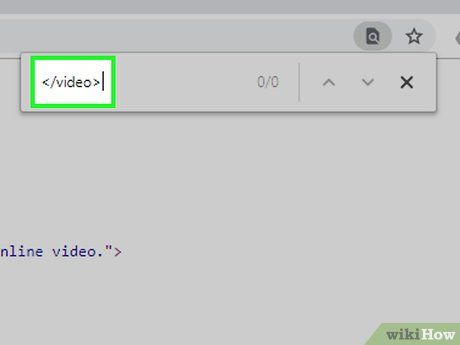 Tìm kiếm thẻ video trong mã nguồn.</video>
Tìm kiếm thẻ video trong mã nguồn.</video>
- Nếu từ khóa "</video>" không mang lại kết quả, bạn có thể thử tìm kiếm với từ khóa source để xác định đoạn mã chính xác.
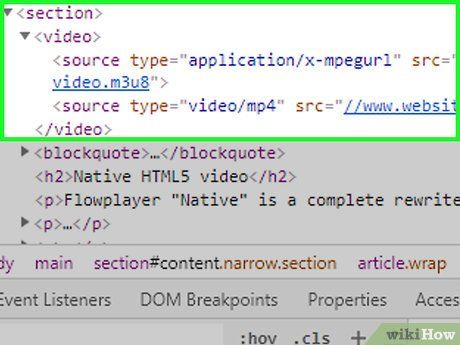
Xác định URL nguồn của video. URL nguồn thường có dạng như sau:
<video> <source type="application/x-mpegurl" src="//www.website.com/video.m3u8"> <source type="video/mp4" src="//www.website.com/video.mp4"> </video>
- Phần "www.website.com" sẽ hiển thị trang hiện tại, còn video.mp4 là tên tập tin video.
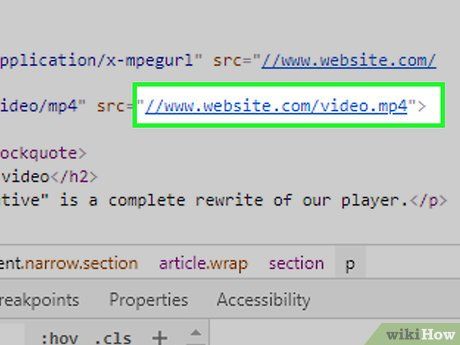
Mở trang chứa video. Nhấp vào URL kết thúc bằng định dạng video (ví dụ: .mp4) nằm sau phần src=". Trong đoạn mã ví dụ, bạn cần nhấp vào liên kết sau để mở video trong tab mới:
//www.website.com/video.mp4
- Trong một số trường hợp, bạn cần nhấp đúp vào URL, sử dụng phím tắt Ctrl+C (Windows) hoặc ⌘ Command+C (Mac) để sao chép, sau đó dán URL vào thanh địa chỉ và nhấn ↵ Enter.
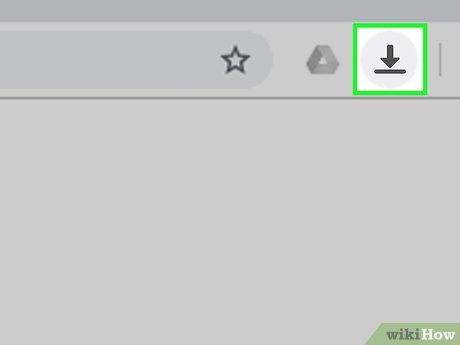

- Nếu không thấy nút tải xuống, bạn có thể nhấp chuột phải vào video và chọn Save video as... (Lưu video thành) để tải về.
- Trong một số trường hợp, bạn cần nhấp vào biểu tượng ⋮ ở góc dưới bên phải trình phát và chọn Download (Tải xuống) từ đây.
Lời khuyên hữu ích
- Video Flowplayer thường có chất lượng cố định (ví dụ: 720p) và không thể thay đổi được.
Lưu ý quan trọng
- Do phần lớn video Flowplayer được mã hóa, bạn có thể sẽ không thể tải xuống nhiều video mà bạn tìm thấy.
Du lịch
Ẩm thực
Khám phá
Đi Phượt
Vẻ đẹp Việt Nam
Chuyến đi
Có thể bạn quan tâm

Làm thế nào để uống nước detox hiệu quả và mang lại kết quả tối ưu?

7 địa điểm đào tạo trang điểm chuyên nghiệp đáng trải nghiệm nhất TP. Bà Rịa

Khám phá những loại dầu xả L'oreal tốt nhất, mang lại mái tóc mềm mại và khỏe khoắn

5 địa chỉ phòng khám nhi đáng tin cậy nhất tại Quận 8, TP.HCM

10 Đoạn văn nghị luận sâu sắc về vai trò của việc học kĩ năng sống để thích nghi và tồn tại


